Как восстановить данные с внешнего жесткого диска Seagate, который не обнаруживается?
Как получить доступ к моим файлам на внешнем жестком диске Seagate? Я не могу это открыть…
Потеря важных файлов, хранящихся на жестком диске Seagate, является катастрофой. Все будет хуже, если нет файла резервной копии, к которому вы не сможете обратиться.
К счастью, в этой статье показано пошаговое руководство по использованию служб восстановления данных Seagate, чтобы вы могли вернуть удаленные или потерянные данные в Seagate с помощью следующих методов восстановления данных Seagate.
Теперь давайте вместе прочитаем, чтобы легко восстановить файлы Seagate.
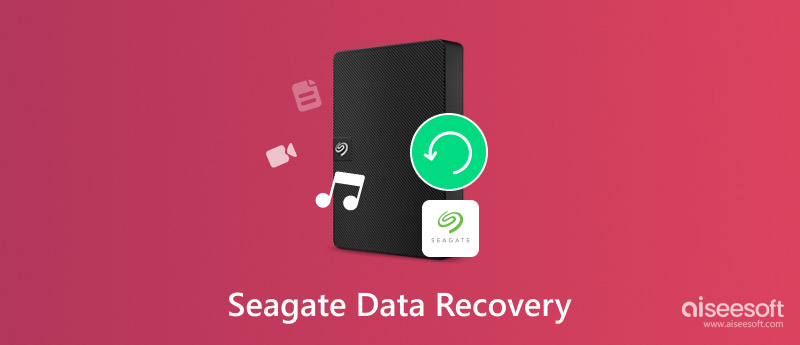
Seagate Data Recovery
Внешний жесткий диск Seagate обеспечивает мгновенную емкость и высокую скорость передачи. Вы можете сохранять фотографии, видео, документы, игры и почти все важные файлы в Seagate. Поэтому, как только вы подключите его к компьютеру, вы сможете сразу получить доступ ко всем данным Seagate.
Следовательно, если с внешним жестким диском Seagate что-то не так, вы просто теряете единственный шанс получить эти важные файлы. Ну, это часто задаваемые вопросы о жестких дисках Seagate. Вы можете прочитать и проверить, не столкнулись ли вы с той же проблемой, до восстановления внешнего жесткого диска Seagate.

Теперь пришло время использовать пакет восстановления файлов Seagate, чтобы восстановить пропавшие или удаленные файлы. Просто убедитесь, что жесткий диск Seagate не поврежден физически.
Seagate предлагает два различных решения для восстановления данных, в том числе премиум и техник. Если вы хотите восстановить фотографии, документы и другие часто используемые файлы, тогда достаточно Seagate Premium File Recovery Software Suite. На самом деле, вы можете попытаться выяснить, сможет ли он восстановить потерянные данные перед покупкой.
Шаг 1Запустите Seagate File Recovery Suite
Бесплатно загрузите и установите программное обеспечение для восстановления данных Seagate. Когда вы запускаете эту программу, вы можете сначала выбрать опцию «Проверить устройство». Затем выберите устройство или том для сканирования. Ну, вы можете нажать стрелку вправо в правом нижнем углу экрана, чтобы двигаться дальше.
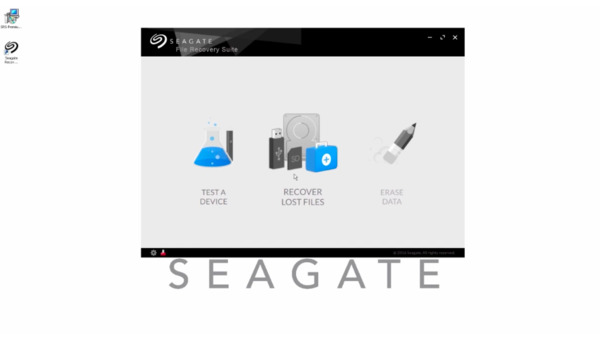
Шаг 2Выберите режим сканирования
Выберите, следует ли использовать быстрое сканирование или глубокое сканирование. В течение этого времени вы можете выбрать опцию «Простой и быстрый» вверху. Затем выберите значок движения в правом нижнем углу.
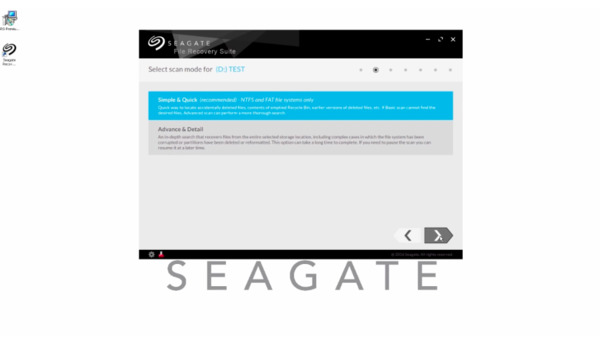
Шаг 3Выберите данные Seagate, которые вы хотите восстановить
Подождите некоторое время, чтобы завершить процесс сканирования и анализа Seagate. После этого вы можете увидеть все восстанавливаемые файлы в категориях. Выберите его значок подменю и просмотрите любой файл с окном предварительного просмотра. Отметьте свой целевой элемент, а затем выберите следующий значок.
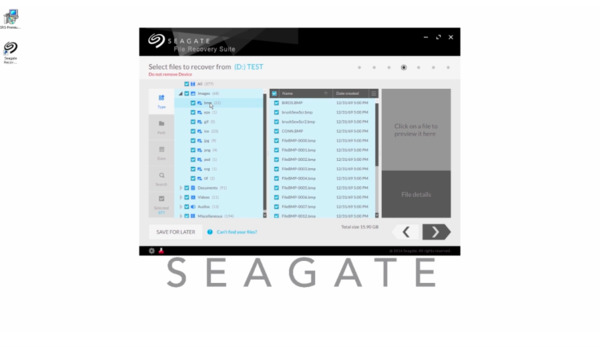
Шаг 4Восстановление данных с внешнего жесткого диска Seagate
Нажмите «Выбрать местоположение», чтобы изменить папку назначения. Позже нажмите «Восстановить», чтобы продолжить процесс. Вам потребуется ввести регистрационный ключ для восстановления файлов Seagate. Выберите «Активировать», чтобы немедленно начать восстановление выбранных файлов. Весь процесс может занять от 30 минут до нескольких часов.
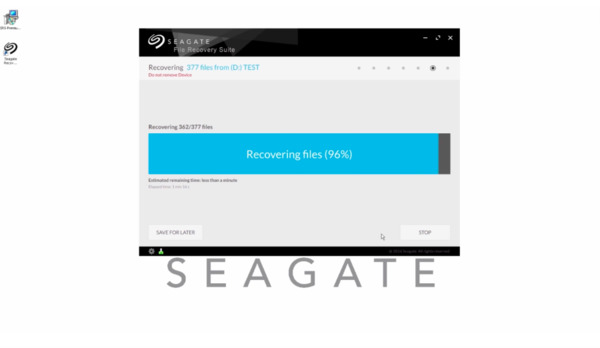
Более того, вы можете изменить новый порт USB, переустановить драйвер USB, включить функцию «Показать скрытые устройства» и включить корневой концентратор USB, чтобы решить проблему.
Тем не менее, официальная стоимость восстановления данных Seagate высока. Это слишком дорого, чтобы восстановить файлы из Seagate с почти 100 долларов. В течение этого времени вы можете отправиться в Aiseesoft Data Recovery для помощи. Это мощное программное обеспечение для восстановления жестких дисков Seagate по разумной цене.
Вы можете получить любой удаленный или потерянный файл почти со всех съемных носителей, включая Seagate.
Шаг 1Запустить восстановление данных
Бесплатно загрузите и установите программное обеспечение Aiseesoft Data Recovery. После завершения установки запустите программу восстановления данных Seagate. Подключите внешний жесткий диск Seagate к компьютеру с помощью молниеносного USB-кабеля. Отметьте тип файла и жесткий диск, который вы хотите восстановить.

Шаг 2Сканирование внешнего жесткого диска Seagate
Нажмите кнопку «Сканировать» в правом нижнем углу окна. Затем программа восстановления файлов Seagate выполнит быстрое сканирование. Что ж, если вы хотите тщательно сканировать весь жесткий диск Seagate, вы можете выбрать «Глубокое сканирование».

Шаг 3Предварительный просмотр и выберите элементы, которые вы хотите восстановить
Все восстанавливаемые файлы будут перечислены в главном интерфейсе. Используйте функцию «Фильтр», чтобы найти определенные данные Seagate, если это необходимо. Вы можете открыть любую папку, чтобы просмотреть содержащиеся в ней файлы с подробной информацией.

Шаг 4Восстановить выбранные файлы с жесткого диска Seagate
Наконец, нажмите кнопку «Восстановить» после всех приготовлений. Подождите некоторое время, чтобы вернуть эти файлы Seagate. После этого вы можете перейти в папку по умолчанию для проверки.

Поэтому, если вы хотите быстро и с минимальными затратами восстановить данные Seagate, тогда Aiseesoft Data Recovery будет вашим первым выбором. Все еще есть сомнения по поводу этого программного обеспечения для восстановления Seagate? Просто скачайте бесплатно и попробуйте прямо сейчас! Вы не пожалеете о своем выборе.